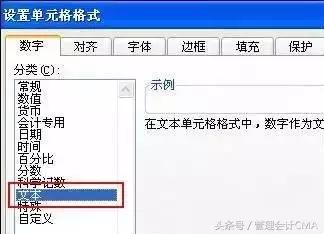今天小編要做的分享是,Excel彙總的撤銷整個工作表保護的2種操作方法!比如下圖當中整個工作都進行了密碼保護無法編輯,該如何撤銷呢……
(方方格子插件)

1.先看動圖演示吧

2.第一種方法我們可以選擇方方格子插件按鈕進行密碼解密

3.選擇後呢會發現它下面有個視圖的操作命令,單擊這個按鈕

4.然後呢在下拉菜單我們選擇解鎖全部區域

5.此時呢會彈出一個界面,我們直接輸入保護工作表時設置的密碼就可以了

6.确定後我們再次雙擊表格内容即可進入編輯狀态了

7.那我們再來分享第2種操作方法,選擇圖中的審閱按鈕

8.單擊後呢直接選擇其下面的撤銷工作表保護操作

9.此時同樣會彈出一個解密對話框,還是同樣的操作,直接輸入密碼即可

10.确定後雙擊即可進入編輯狀态了

如果經驗幫到了你,請記得分享!
,更多精彩资讯请关注tft每日頭條,我们将持续为您更新最新资讯!